Acesso remoto com Remote Desktop
Com o Remote Desktop (Conexão de Área de Trabalho Remota) é possível se conectar a um computador com o Windows a partir de outro computador Windows que esteja conectado à mesma rede ou à Internet. Neste tutorial, veja o acesso remoto com Remote Desktop.
É possível, por exemplo, executar programas, arquivos e recursos de rede do computador ou servidor remoto no computador local como se você estivesse sentado em frente ao computador remoto.
No caso do Windows Server o Remote Desktop é útil para acessar a área de trabalho do servidor para configurações e ajustes.
Para configurar este recurso no Windows Server, siga os seguintes passos:
1. Efetue o logon no servidor com uma conta de administrador;
2. Acesse as propriedades do sistema e clique em Configurações remotas. Marque a opção Permitir conexões remotas com este computador e defina os usuários aptos a fazer o acesso remoto:
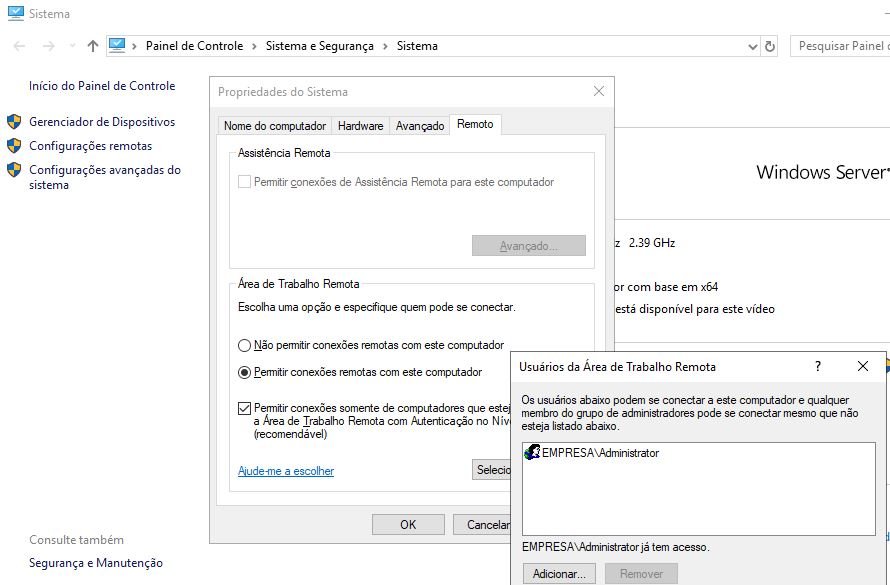
3. Para fazer o acesso remoto através de outro computador da rede, abra a Conexão de Área de Trabalho Remota e informe o nome do servidor ou o IP do mesmo:
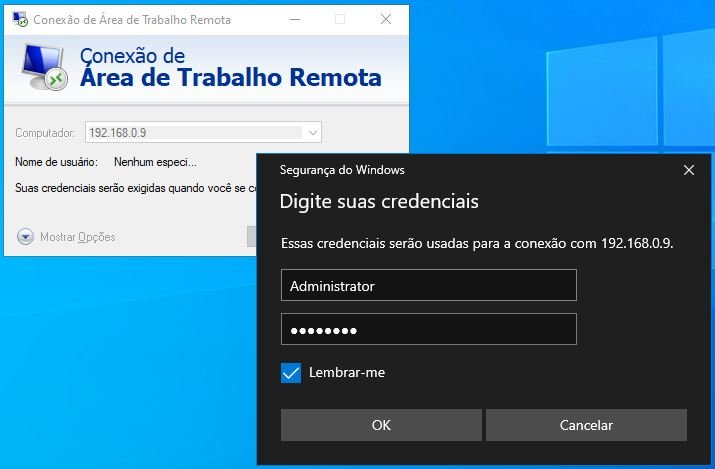
4. Marque a opção Não perguntar novamente sobre conexões com este computador e clique no botão Sim:

Conexão realizada com sucesso:
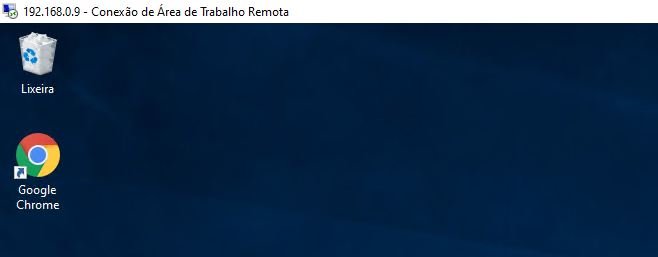
Para salvar as configurações de acesso remoto, abra a Conexão de Área de Trabalho Remota, clique em Mostrar Opções e no botão Salvar como…. Salve o arquivo .rdp para fazer o acesso através de outros computadores.
Aprenda do básico ao profissional como configurar um laboratório de estudos com o Windows Server 2022 + Azure (Az-104 + questões 458 PT-BR ) + Azure (Az-900 – 295 questões) + pfSense + Zabbix + Hyper-V Server + Active Directory + Sevidor Web + CentOs e muito mais!
CLIQUE NA IMAGEM ABAIXO E CONFIRA MAIS DETALHES:
Instalação e configuração do Web Server no Windows Server
Dúvidas ou sugestões? Deixem nos comentários! Para mais dicas, acesse o nosso canal no YouTube:
https://youtube.com/criandobits
Sobre o Autor







0 Comentários